电脑控制面板怎么找出来?电脑控制面板打开方法是什么?
- 家电技巧
- 2024-12-22
- 36
电脑控制面板是我们在使用电脑过程中经常需要使用的一个工具,通过它,我们可以对电脑进行各种各样的操作和设置。但是,对于一些初学者或者不太熟悉电脑的人来说,可能不知道如何找到控制面板,更不知道里面有哪些功能。本文将从如何找到控制面板以及控制面板中的各项功能进行详细介绍,帮助大家更好地使用电脑。
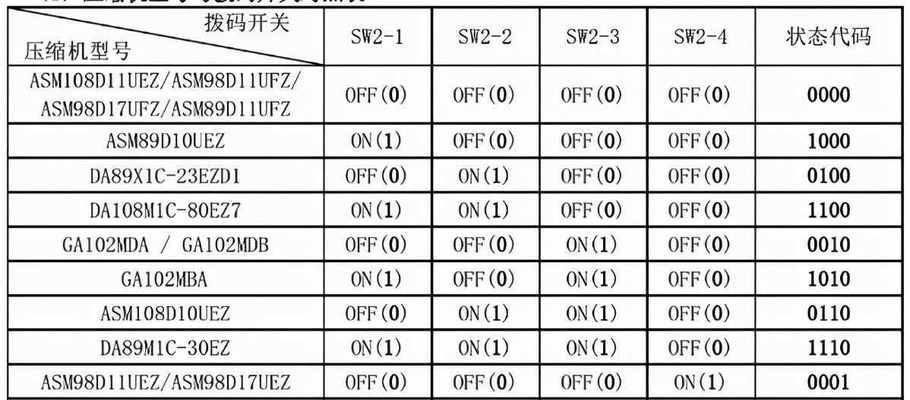
一:什么是电脑控制面板?
电脑控制面板是一个软件,包括许多配置工具,这些工具被组织在一起以帮助用户配置和管理他们的计算机。通过控制面板,用户可以对计算机硬件和软件的许多方面进行更改。
二:如何打开控制面板?
在Windows操作系统中,打开控制面板有多种方法,最常见的方法是从开始菜单中打开。单击“开始”按钮,在搜索框中输入“控制面板”,然后单击搜索结果中的“控制面板”选项。也可以通过按Win+X键打开“快捷菜单”,然后选择“控制面板”选项来打开控制面板。
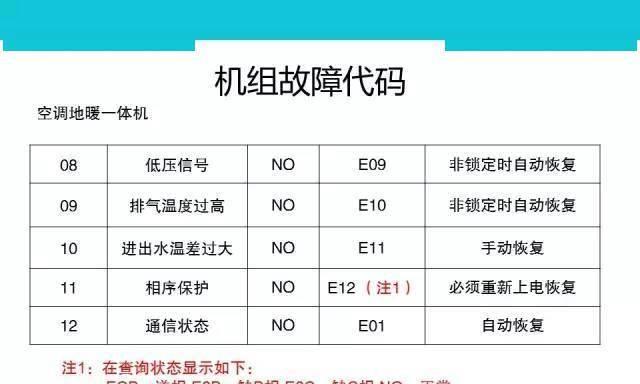
三:控制面板中有哪些分类?
控制面板中的项目通常按类别分组,包括硬件和声音、网络和Internet、程序、用户账户和家庭组以及系统和安全等分类。
四:硬件和声音分类下有哪些选项?
在硬件和声音分类下,包含了许多重要的设置,例如设备管理器、麦克风设置、声音设置、打印机等。这里用户可以调整电脑硬件和设备的设置。
五:网络和Internet分类下有哪些选项?
在网络和Internet分类下,包含了一些网络相关的设置,如网络和共享中心、Internet选项、Windows防火墙等。这里用户可以对网络连接进行设置以及防火墙设置等。
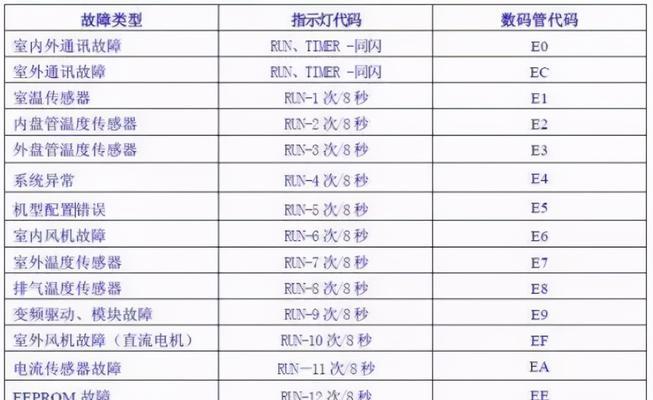
六:程序分类下有哪些选项?
在程序分类下,用户可以管理安装在电脑上的程序,包括卸载程序、默认程序、启用或禁用Windows功能等。
七:用户账户和家庭组分类下有哪些选项?
在用户账户和家庭组分类下,用户可以创建新的用户账户、管理现有的账户、更改用户账户的密码等。
八:系统和安全分类下有哪些选项?
在系统和安全分类下,用户可以管理系统的各种设置和安全,如自动备份、安全和维护、管理设备驱动程序等。
九:如何使用控制面板?
使用控制面板需要根据具体操作进行,例如更改电脑背景、声音、网络设置等。用户可以根据需要在不同的分类下找到相关设置进行更改。
十:如何通过控制面板卸载程序?
在控制面板中选择“程序”,然后单击“卸载程序”。在程序列表中选择要卸载的程序,然后单击“卸载”即可完成卸载。
十一:如何更改计算机名称?
在控制面板中选择“系统和安全”,然后单击“系统”,在弹出的窗口中单击“计算机名、域和工作组设置”。在下一窗口中单击“更改设置”,输入新的计算机名称,然后单击“确定”即可完成设置。
十二:如何更改屏幕分辨率?
在控制面板中选择“外观和个性化”,然后单击“显示”选项。在弹出的窗口中,选择“调整分辨率”,然后选择所需的分辨率即可完成设置。
十三:如何更改鼠标和指针设置?
在控制面板中选择“硬件和声音”,然后单击“鼠标”选项。在弹出的窗口中,选择“指针选项卡”,然后选择所需的指针样式、大小、颜色等。
十四:如何管理设备驱动程序?
在控制面板中选择“系统和安全”,然后单击“设备管理器”选项。在弹出的窗口中,选择所需的设备类型,然后选择设备,单击右键选择“属性”即可进行设备驱动程序的管理。
十五:
控制面板是一个非常实用的工具,它提供了许多设置和操作,可以帮助用户更好地管理和配置计算机。通过本文的介绍,大家对控制面板的使用有了更深入的了解,相信可以更好地使用电脑了。
版权声明:本文内容由互联网用户自发贡献,该文观点仅代表作者本人。本站仅提供信息存储空间服务,不拥有所有权,不承担相关法律责任。如发现本站有涉嫌抄袭侵权/违法违规的内容, 请发送邮件至 3561739510@qq.com 举报,一经查实,本站将立刻删除。!
本文链接:https://www.9jian.net/article-5506-1.html























